Как использовать элемент Задание: различия между версиями
перевод |
|||
| (не показаны 4 промежуточные версии этого же участника) | |||
| Строка 1: | Строка 1: | ||
{{Assignment}} | {{Assignment}} | ||
На этой странице рассказывается о различных типах заданий, о том, как студенты отправляют задания и как | На этой странице рассказывается о различных типах заданий, о том, как студенты отправляют задания и как преподавателя могут их оценивать. | ||
== Какие есть варианты подачи студенческой работы в Moodle? == | == Какие есть варианты подачи студенческой работы в Moodle? == | ||
Стандартными способами отправки заданий | Стандартными способами отправки заданий студентами являются: | ||
* Отправка файлов ( | * Отправка файлов (студенты отправляют файл для оценки) | ||
* Текстовые онлайн-ответы ( | * Текстовые онлайн-ответы (студенты могут вводить свои ответы непосредственно в Moodle) | ||
* Аудио или видео (с помощью кнопки записи в [[Редактор Atto|редакторе Atto]]). | * Аудио или видео (с помощью кнопки записи в [[Редактор Atto|редакторе Atto]]). | ||
| Строка 15: | Строка 15: | ||
== Какой тип задания подходит вам больше всего? == | == Какой тип задания подходит вам больше всего? == | ||
=== Вы хотите, чтобы | === Вы хотите, чтобы студенты давали короткие или более длинные ответы в режиме онлайн === | ||
Установите для онлайн-текста значение «Да». Это хорошо подходит как для детей младшего возраста, которые справляются только с одним-двумя предложениями, так и для студентов высших учебных заведений, которые пишут больше. | Установите для онлайн-текста значение «Да». Это хорошо подходит как для детей младшего возраста, которые справляются только с одним-двумя предложениями, так и для студентов высших учебных заведений, которые пишут больше. | ||
| Строка 29: | Строка 29: | ||
* '''Преимущество''': при включенной функции «Повторные попытки» преподаватели могут видеть, как продвигаются различные черновики работы ученика. | * '''Преимущество''': при включенной функции «Повторные попытки» преподаватели могут видеть, как продвигаются различные черновики работы ученика. | ||
*'''Недостаток''': задания должны быть загружены для просмотра (но их [[Assignment FAQ|можно загружать массово]]), и | *'''Недостаток''': задания должны быть загружены для просмотра (но их [[Assignment FAQ|можно загружать массово]]), и преподавателю нужна соответствующая программа, чтобы открыть их. | ||
=== Вы хотите, чтобы | === Вы хотите, чтобы студенты отправляли файлы для проекта в разное время === | ||
Установите для параметра «Отправка файлов» значение «Да» и используйте «Максимальное количество загруженных файлов», чтобы указать максимальное количество отдельных файлов, которые они могут загружать | Установите для параметра «Отправка файлов» значение «Да» и используйте «Максимальное количество загруженных файлов», чтобы указать максимальное количество отдельных файлов, которые они могут загружать | ||
| Строка 38: | Строка 38: | ||
* '''Недостаток''': все файлы проекта находятся в одной области задания для выставления оценок, поэтому у них может быть только одна оценка! | * '''Недостаток''': все файлы проекта находятся в одной области задания для выставления оценок, поэтому у них может быть только одна оценка! | ||
=== Вы хотите, чтобы | === Вы хотите, чтобы студенты написали ответ на видео / звуковой файл / изображение === | ||
Подготовьте задание, позволяющее отправлять текст онлайн, и попросите студентов использовать значок мультимедиа в Moodle для добавления видео / звуковых / графических файлов. | Подготовьте задание, позволяющее отправлять текст онлайн, и попросите студентов использовать значок мультимедиа в Moodle для добавления видео / звуковых / графических файлов. | ||
=== Вы хотите, чтобы | === Вы хотите, чтобы студенты ответили на ряд вопросов по видео / звуковому файлу /изображению === | ||
Изучите модуль [[Quiz|тестирования]], потому задания состоят всего из одного «вопроса». | Изучите модуль [[Quiz|тестирования]], потому задания состоят всего из одного «вопроса». | ||
=== Вы хотите оценить работу, выполненную | === Вы хотите оценить работу, выполненную студентами в автономном режиме === | ||
Снимите флажки с типов отправки при настройке задания. От студентов ничего не потребуется, но вы можете использовать это задание для оценки их работы, которую они выполнили за пределами Moodle. | Снимите флажки с типов отправки при настройке задания. От студентов ничего не потребуется, но вы можете использовать это задание для оценки их работы, которую они выполнили за пределами Moodle. | ||
=== Вы хотите просматривать, комментировать и отправлять обратно задания | === Вы хотите просматривать, комментировать и отправлять обратно задания студентов === | ||
Настройте задание, разрешающее отправку файлов. | Настройте задание, разрешающее отправку файлов. | ||
*'''Преимущество''': полезно для преподавателей, которым нравится комментировать работы студентов, например, в текстовых редакторах. Если на вашем сервере включен Ghostscript и | *'''Преимущество''': полезно для преподавателей, которым нравится комментировать работы студентов, например, в текстовых редакторах. Если на вашем сервере включен Ghostscript и студенты загружают PDF-файлы, вы можете комментировать их в соответствующем коне. Смотрите раздел Аннотирование PDF-файлов ниже. | ||
*'''Недостаток''': если | *'''Недостаток''': если студенты загружают файлы других типов, вам приходится скачивать их, комментировать и затем повторно загружать. | ||
=== Вы хотите, чтобы студенты присылали вам комментарии или заметки вместе со своими загруженными работами === | === Вы хотите, чтобы студенты присылали вам комментарии или заметки вместе со своими загруженными работами === | ||
Если [[Comments#Enabling comments|комментарии включены для всего сайта]], | Если [[Comments#Enabling comments|комментарии включены для всего сайта]], студенты смогут добавлять комментарии к отправке; если комментарии отключены для всего сайта, у студентов не будет возможности добавлять комментарии к отправке. | ||
=== Вы хотите разрешить студентам переделывать работу и решать, когда ее отправлять === | === Вы хотите разрешить студентам переделывать работу и решать, когда ее отправлять === | ||
В настройках укажите, чтобы | В настройках укажите, чтобы студенты нажимали кнопку «Отправить» в положении «Да». После этого студенты смогут контролировать, когда их черновая работа будет отправлена преподавателю. | ||
=== Вы хотите, чтобы | === Вы хотите, чтобы студенты вели текущий журнал или выполняли повторяющиеся задания === | ||
В настройках укажите, чтобы | В настройках укажите, чтобы студенты нажимали кнопку «Отправить» с номером. студенты могут продолжать вносить изменения в свое задание, но ни в коем случае не «отправлять». Если работа будет оценена в какой-то момент, рекомендуется либо установить для параметра «Предотвращать позднюю отправку» значение «Да», чтобы гарантировать, что никакие изменения не могут быть внесены после установленного срока, либо [[Using Assignment#Submission status|заблокировать все отправленные материалы]], когда начнется выставление оценки, чтобы гарантировать, что работа не будет изменена во время выставления оценки. | ||
*'''Преимущество''': работа остается в одном месте и постоянно совершенствуется, оценивается (при необходимости) и улучшается снова. | *'''Преимущество''': работа остается в одном месте и постоянно совершенствуется, оценивается (при необходимости) и улучшается снова. | ||
*'''Недостаток''': нет записей/истории предыдущих попыток (как, например, в [[Wiki|Вики]]). Онлайн-задание текста не повторяет отображение журнала или блога, где каждая новая запись является дополнительной к предыдущим. | *'''Недостаток''': нет записей/истории предыдущих попыток (как, например, в [[Wiki|Вики]]). Онлайн-задание текста не повторяет отображение журнала или блога, где каждая новая запись является дополнительной к предыдущим. | ||
| Строка 71: | Строка 71: | ||
=== Вы хотите, чтобы студенты представляли свои работы в группах === | === Вы хотите, чтобы студенты представляли свои работы в группах === | ||
В настройках установите для параметра «Групповой ответ студентов» значение «Да». Если вы просто сделаете это, то, как только один студент отправит заявку, задание будет помечено как отправленное, даже если другие не внесли свой вклад. Если вы хотите, чтобы каждый мог внести свой вклад, установите для параметра «Требовать, чтобы | В настройках установите для параметра «Групповой ответ студентов» значение «Да». Если вы просто сделаете это, то, как только один студент отправит заявку, задание будет помечено как отправленное, даже если другие не внесли свой вклад. Если вы хотите, чтобы каждый мог внести свой вклад, установите для параметра «Требовать, чтобы студенты нажимали кнопку отправки» значение «Да», а затем измените «Требовать, чтобы студенты принимали условия представления ответов» значение «Да». Задание будет классифицировано как отправленное только после того, как каждый участник внес свой вклад, и как только один студент отправит заявку, имена остальных участников будут отображены, чтобы группа могла видеть, кому еще нужно внести свой вклад. | ||
=== Вы хотите оценивать работы студентов анонимно === | === Вы хотите оценивать работы студентов анонимно === | ||
В настройках выберите «Оценивание вслепую». Когда | В настройках выберите «Оценивание вслепую». Когда студенты отправляют задания, их имена будут заменены на случайно сгенерированные номера участников, так что вы не будете знать, кто есть кто. Обратите внимание, что это не является '''полностью анонимным''', поскольку вы можете раскрыть их личность в настройках назначения и определить личность по журналам регистрации. Этот способ может не подойти, если в вашем учреждении очень строгие требования к конфиденциальности. | ||
=== Вы хотите читать и оценивать задания | === Вы хотите читать и оценивать задания студентов в автономном режиме === | ||
В настройках выберите «Скрыть личность оценщика от студентов». Когда | В настройках выберите «Скрыть личность оценщика от студентов». Когда студенты отправят свои работы, нажмите «Просмотреть/оценить все представленные работы», и вы сможете загрузить их задания по ссылке «Загрузить все представленные работы», а оценочный лист - по ссылке «Загрузить оценочный лист». Затем вы можете отредактировать оценки и повторно загрузить таблицу с оценками. Из этого выпадающего меню вы также можете загрузить несколько файлов отзывов в формате zip. В [[Настройки задания|настройках задания]] описано, как использовать функцию «загрузить несколько файлов отзывов в формате zip».. | ||
=== Вы хотите установить время выполнения задания === | === Вы хотите установить время выполнения задания === | ||
| Строка 83: | Строка 83: | ||
'''Примечание''': на нашей платформе такой возможности нет, потому что большая часть заданий выполняется вне платформы, а на платформу заносится только результат. Но при запросе со стороны хотя бы одного преподавателя эта возможность будет включена. | '''Примечание''': на нашей платформе такой возможности нет, потому что большая часть заданий выполняется вне платформы, а на платформу заносится только результат. Но при запросе со стороны хотя бы одного преподавателя эта возможность будет включена. | ||
=== Вы хотите отслеживать оценки других коллег или назначать определенных преподавателей определенным | === Вы хотите отслеживать оценки других коллег или назначать определенных преподавателей определенным студентам === | ||
Используйте функцию «Использовать назначенных оценщиков», как указано в [[Настройки задания|настройках задания]]. | Используйте функцию «Использовать назначенных оценщиков», как указано в [[Настройки задания|настройках задания]]. | ||
'''Примечание''': на нашей платформе такой возможности нет, потому что в большинстве курсов только один или два преподавателя, которые без проблем согласовывают проверку заданий между собой. Но при запросе со стороны хотя бы одного преподавателя эта возможность будет включена. | '''Примечание''': на нашей платформе такой возможности нет, потому что в большинстве курсов только один или два преподавателя, которые без проблем согласовывают проверку заданий между собой. Но при запросе со стороны хотя бы одного преподавателя эта возможность будет включена. | ||
== Как студенты представляют свои задания? == | == Как студенты представляют свои задания? == | ||
На первой странице, которую увидят | На первой странице, которую увидят студенты, когда они перейдут по ссылке "Выполнение задания" на странице курса, будет отображаться название задания, при необходимости описание и статус отправки. При первом просмотре студентам задания (с описанием) будет отображено название задания, его описание, а под ним кнопка для добавления ответа и информация об отсутствии попыток: | ||
[[Файл:Ответ на задание попытка 1.png|альт=Ответ на задание попытка 1|без|мини|700x700пкс|Ответ на задание попытка 1]] | [[Файл:Ответ на задание попытка 1.png|альт=Ответ на задание попытка 1|без|мини|700x700пкс|Ответ на задание попытка 1]] | ||
Раздел «Состояние ответа» содержит (обязательные позиции выделены жирным шрифтом): | Раздел «Состояние ответа» содержит (обязательные позиции выделены жирным шрифтом): | ||
| Строка 133: | Строка 133: | ||
===Ответ в виде онлайн-текста=== | ===Ответ в виде онлайн-текста=== | ||
Чтобы отправить текст онлайн, | Чтобы отправить текст онлайн, студентам необходимо выполнить следующие действия: | ||
# Нажмите кнопку «Добавить ответ на задание», чтобы открыть страницу с онлайн-редактором текста. | # Нажмите кнопку «Добавить ответ на задание», чтобы открыть страницу с онлайн-редактором текста. | ||
| Строка 147: | Строка 147: | ||
===Комментарии к ответам=== | ===Комментарии к ответам=== | ||
Если администратор разрешит, на странице ответа может быть создан раздел, в котором | Если администратор разрешит, на странице ответа может быть создан раздел, в котором студенты могут оставлять комментарии к ответам. | ||
== Как | == Как преподавателя оценивают задания? == | ||
Когда | Когда студенты отправят свои задания, к ним можно будет получить доступ, нажав на действие с заданием. Откроется страница с сводкой оценок, которая содержит следующую информацию: | ||
[[Файл:Задание глазами преподавателя сводка по оценкам.jpg|альт=Задание глазами преподавателя сводка по оценкам|без|мини|Сводка информации по заданию может быть доступна студентам, если преподаватель считаете это нужным.]] | [[Файл:Задание глазами преподавателя сводка по оценкам.jpg|альт=Задание глазами преподавателя сводка по оценкам|без|мини|Сводка информации по заданию может быть доступна студентам, если преподаватель считаете это нужным.]] | ||
Нажав кнопку «Оценка», вы перейдете к первому ученику в списке, чтобы начать индивидуальную оценку. Если вы хотите оценить несколько заданий, нажав «Сохранить и показать следующий», вы перейдете к следующей работе. | Нажав кнопку «Оценка», вы перейдете к первому ученику в списке, чтобы начать индивидуальную оценку. Если вы хотите оценить несколько заданий, нажав «Сохранить и показать следующий», вы перейдете к следующей работе. | ||
| Строка 160: | Строка 160: | ||
=== Фильтрация ответов === | === Фильтрация ответов === | ||
Выпадающее меню, доступ к которому можно получить из раздела «Параметры», позволяет фильтровать ответы, чтобы, например, быстро увидеть, какие студенты еще не подали ответы, а какие уже можно проверять. Вы также можете отфильтровать ответы, для которых было предоставлено продление срока выполнения. | Выпадающее меню, доступ к которому можно получить из раздела «Параметры», позволяет фильтровать ответы, чтобы, например, быстро увидеть, какие студенты еще не подали ответы, а какие уже можно проверять. Вы также можете отфильтровать ответы, для которых было предоставлено продление срока выполнения. | ||
=== Статус ответов === | === Статус ответов === | ||
Если вы собираетесь выставлять оценки студенческим работам, возможно, вы захотите обратить внимание на статус ответа, прежде чем приступите к проверке. Если вы потребовали, чтобы | Если вы собираетесь выставлять оценки студенческим работам, возможно, вы захотите обратить внимание на статус ответа, прежде чем приступите к проверке. Если вы потребовали, чтобы студенты нажали кнопку «Отправить», вы можете обнаружить, что некоторые работы по-прежнему помечены как черновики (не отправлены), что означает, что студент либо загрузил файл (ы), либо ввел какой-либо текст, но не нажал «Отправить задание». | ||
Если срок сдачи экзамена истек и вы собираетесь приступить к проверке, используйте «Запретить внесение изменений», чтобы | Если срок сдачи экзамена истек и вы собираетесь приступить к проверке, используйте «Запретить внесение изменений», чтобы студенты не могли вносить изменения в свое задание. Вы можете делать это по очереди, используя значок в столбце «Редактировать». Или вы можете выбрать двух или более студентов, поставив галочку в столбце «Выбрать» и выбрав «Заблокировать отправку» в меню «С выбранным» под таблицей оценок. | ||
Аналогичным образом вы можете вернуть ответ студента в черновики, если он загрузил неверный файл. Вместо того чтобы выбирать «Запретить внесение изменений в ответ», выберите «Вернуть ответ в статус черновика» или поставьте галочки напротив выбранных студентов и выберите «Вернуть ответу статус черновика» в меню «С выбранным» под таблицей оценок. | Аналогичным образом вы можете вернуть ответ студента в черновики, если он загрузил неверный файл. Вместо того чтобы выбирать «Запретить внесение изменений в ответ», выберите «Вернуть ответ в статус черновика» или поставьте галочки напротив выбранных студентов и выберите «Вернуть ответу статус черновика» в меню «С выбранным» под таблицей оценок. | ||
| Строка 180: | Строка 175: | ||
Если для параметра «Повторные попытки» установлено значение «Автоматически до прохождения» и отправка оценивается ниже уровня, на который требуется пройти, то отправка автоматически разблокируется при сохранении оценки. | Если для параметра «Повторные попытки» установлено значение «Автоматически до прохождения» и отправка оценивается ниже уровня, на который требуется пройти, то отправка автоматически разблокируется при сохранении оценки. | ||
Аналогично, если для параметра «Повторные попытки» установлено значение «Вручную», а | Аналогично, если для параметра «Повторные попытки» установлено значение «Вручную», а преподаватель выбирает «Разрешить еще одну попытку», то отправка автоматически разблокируется. | ||
=== Предоставление отсрочки === | === Предоставление отсрочки === | ||
| Строка 195: | Строка 190: | ||
=== Оценивание отдельных работ === | === Оценивание отдельных работ === | ||
Если вы включили функцию обратной связи с файлами в настройках задания и хотите загрузить либо отмеченное задание учащегося, либо заполненный текстовый документ с обратной связью, либо аудиообзор, нажмите на зеленую галочку в столбце Оценка (или воспользуйтесь значком в столбце Редактировать и выберите Оценка). После этого вы попадете на страницу оценки | Если вы включили функцию обратной связи с файлами в настройках задания и хотите загрузить либо отмеченное задание учащегося, либо заполненный текстовый документ с обратной связью, либо аудиообзор, нажмите на зеленую галочку в столбце Оценка (или воспользуйтесь значком в столбце Редактировать и выберите Оценка). После этого вы попадете на страницу оценки студентов, где вы можете выставлять оценки, оставлять комментарии и создавать файлы отзывов (если это включено в настройках задания). Вы можете использовать перетаскивание для загрузки файлов отзывов. | ||
=== Управление уведомлениями о выставленных оценках === | === Управление уведомлениями о выставленных оценках === | ||
| Строка 201: | Строка 196: | ||
==== Уведомление по мере выставления отметки ==== | ==== Уведомление по мере выставления отметки ==== | ||
Если вам нужно уведомлять отдельных студентов, одного за другим, по мере выставления отметки, установите флажок '''Значение по умолчанию для «Сообщить студентам»''' в положении «Да», чтобы немедленно уведомить учащегося, или «Нет», чтобы выставить оценку без уведомления учащегося. При условии, что вы не скрываете оценки описанными ниже способами, Moodle отправит уведомление. | Если вам нужно уведомлять отдельных студентов, одного за другим, по мере выставления отметки, установите флажок '''Значение по умолчанию для «Сообщить студентам»''' в положении «Да», чтобы немедленно уведомить учащегося, или «Нет», чтобы выставить оценку без уведомления учащегося. При условии, что вы не скрываете оценки описанными ниже способами, Moodle отправит уведомление. | ||
'''Примечание''': способ получения | '''Примечание''': способ получения студентами уведомлений Moodle зависит от ваших локальных настроек по умолчанию и от любых изменений, внесенных студентами в эти настройки. | ||
==== | ==== Перед началом работы включите параметры многократной загрузки файлов ==== | ||
Перейдите к настройкам задания. В блоке типов отзывов убедитесь, что в настройках задания Moodle, комментариях к отзывам, файлах отзывов и листе оценки в автономном режиме отмечены галочками. | |||
==== Загрузка материалов студентов ==== | |||
Вы можете загрузить zip-файл, содержащий все материалы для выполнения задания, выбрав «Загрузить все материалы» в меню «Действия оценивания» в верхней части таблицы оценок или в меню настроек. | |||
Представленные файлы будут загружены в том формате, в котором они были загружены студентом. Текстовые материалы, представленные онлайн, будут загружены в виде html-файлов. Каждый файл в zip-архиве будет назван именем и фамилией студента, за которыми последует уникальный идентификатор (не идентификационный номер пользователя). | |||
Если каждый ответ состоит из нескольких файлов, то их можно загрузить в виде папок, установив флажок «Загружать ответы в виде папок» (под таблицей оценок). Каждый ответ помещается в отдельную папку, при этом структура папок сохраняется для всех вложенных папок, и файлы не переименовываются. В названии каждой папки указываются имя и фамилия студента, за которыми следует уникальный идентификатор (не идентификационный номер пользователя). | |||
Вы также можете загрузить выбранные материалы для выполнения заданий (а не все), выбрав те, которые вам нужны, а затем выбрав «С выбранными... Загрузить выбранные материалы». | |||
==== Загрузите ведомость для проставления оценок ==== | |||
Чтобы загрузить электронную таблицу, в которую вы будете вводить оценки и краткие комментарии, вернитесь на страницу задания Moodle и в раскрывающемся меню «Действия оценивания» выберите «Загрузить таблицу оценок» и сохраните этот файл (формат csv). | |||
'''Примечание''': полезно отметить, что загруженная ведомость будет содержать все существующие оценки и итоговые комментарии, которые уже были выставлены за это задание, если проверка уже началась. Однако, чтобы полностью просмотреть уже существующие комментарии, вам, возможно, потребуется настроить вашу электронную таблицу на «перенос текста» внутри ячеек. | |||
==== Оценка и комментирование (если применимо) присланных работ ==== | |||
После загрузки материалов и таблицы с оценками: | |||
# Откройте загруженный файл задания, чтобы оценить его. | |||
# Откройте csv-файл в редакторе электронных таблиц, например, Excel. | |||
# Для записи этого учащегося (если он анонимный, будет отображено число, соответствующее имени файла, в который он отправил заявку) введите оценки в столбце «Оценка» и краткие комментарии в столбце «Комментарии к отзывам» для каждого учащегося. | |||
# Оставьте остальные данные нетронутыми, если вы точно не знаете, что делаете. | |||
# Повторяйте по мере необходимости. | |||
# Сохраните csv-файл. | |||
'''Примечание''': убедитесь, что вы вводите данные в правильную колонку электронной таблицы. | |||
Если вы комментируете материалы, чтобы отправить их студентам в качестве отзывов: | |||
# Откройте загруженное сообщение. | |||
# Внесите свои комментарии. | |||
# Сохраните его в исходном месте, т.е. в папке, соответствующей этому студенту. | |||
# Повторите при необходимости. | |||
Если у вас есть отдельные файлы отзывов для отправки студентам: | |||
# Сохраните их в папке этого студента. | |||
# Таким образом вы можете предоставить студентам несколько файлов с отзывами, например, аннотации к их работе, а также отдельную анкету. | |||
'''Примечание''': не меняйте название или местоположение папки, потому что эта информация необходима Moodle для правильного размещения файлов. | |||
Сожмите (заархивируйте) все файлы отзывов: | |||
# | # Найдите в Moodle папку, содержащую файлы отзывов, выделите их все (Ctrl+A внутри папки), затем заархивируйте их: | ||
# | ## Windows: Щелкните правой кнопкой мыши на одном из выбранных файлов и отправьте в > Сжатую папку. | ||
## Mac: Щелкните правой кнопкой мыши (или Ctrl+click) на одном из выбранных файлов и нажмите '''Сжать'''. | |||
# | # Теперь они готовы к отправке (см. ниже). | ||
# | |||
# | |||
# | |||
==== | ==== Загрузка заполненной ведомости ==== | ||
Когда вы будете готовы загрузить оценки и краткие отзывы: | |||
# | # Нажмите на название задания на домашней странице курса Moodle, чтобы перейти на страницу резюме, и нажмите Просмотреть/оценить все представленные материалы. | ||
# | # В раскрывающемся меню «Действия оценивания» выберите «Загрузить файл с оценками». | ||
# | # Нажмите «Выбрать файл...» и загрузите оценочный лист в Moodle или перетащите csv-файл на стрелку и дождитесь, пока в поле появится имя файла. Существует флажок для перезаписи записей, которые были изменены в Moodle позже, чем в электронной таблице ― установите этот флажок только в том случае, если вы хотите, чтобы в электронной таблице были перезаписаны все записи Moodle, включая те, которые были сделаны позже, чем в электронной таблице. | ||
# Нажмите «Загрузить файл с оценками»; в окне подтверждения отобразятся оценки студентов и отзывы, которые будут импортированы ― проверьте это внимательно. | |||
# | # Если вы готовы продолжить, нажмите '''Подтвердить'''; отобразится сводка обновлений. | ||
# | # Нажмите '''Продолжить'''. | ||
# | |||
==== Загрузите файлы отзывов (если применимо) ==== | |||
# Нажмите на название задания на домашней странице курса Moodle, чтобы перейти на страницу резюме, и нажмите Просмотреть/оценить все представленные материалы. | |||
# В раскрывающемся меню «Действия оценивания» выберите «Загрузить несколько файлов отзывов в zip-архиве». | |||
# Нажмите «Выбрать файл...» и загрузите архивированный файл заданий в Moodle или перетащите сжатый/заархивированный файл на стрелку и дождитесь, пока в поле появится имя файла. | |||
# Нажмите «Импортировать файлы отзывов». | |||
# В окне подтверждения будут указаны все файлы отзывов и имена студентов, которые будут импортированы. | |||
# Нажмите '''Подтвердить'''; на следующем экране будет представлена краткая информация об изменениях. | |||
# Нажмите '''Продолжить'''. | |||
# На странице, содержащей таблицу оценок, вы можете просмотреть свои файлы отзывов, включив функцию быстрой оценки (смотрите параметры внизу этой страницы) и прокручивая их по горизонтали, если это необходимо. | |||
Что касается задания без отправки файла, смотрите обсуждение «[https://moodle.org/mod/forum/discuss.php?d=336438&_gl=1*dhvhv1*_ga*MTg3MjM1NDU0NC4xNzQ2MzcwMTQz*_ga_QWYJYEY9P5*czE3NTAxODA1NTMkbzEwNyRnMCR0MTc1MDE4MDU1MyRqNjAkbDAkaDA. Загрузка файлов отзывов без отправки файла учащегося]» для получения подробной информации о том, что нужно делать. | |||
== | === Предоставьте один и тот же файл отзывов нескольким студентам === | ||
Если у вас есть отзывы высокого уровня, которые вы хотите предоставить всей группе, как правило, рекомендуется предоставлять эти отзывы в контексте задания, а не, например, отдельно на форуме. Moodle позволяет выбрать некоторых или всех студентов и прикрепить к их отзывам о выполнении задания единый общий файл отзывов. Этот общий файл отзывов будет показан каждому студенту вместе с любыми другими индивидуальными файлами отзывов, которые вы подготовили для каждого из них. | |||
# Подготовьте единый файл отзывов. | |||
# Нажмите на ссылку на задание; откроется страница с кратким описанием. | |||
# Нажмите Просмотреть все присланные материалы; отобразится таблица оценок за задания. | |||
# Установите флажки, чтобы выбрать всех или некоторых студентов для получения отзывов (возможно, сначала вы предпочтете настроить таблицу оценок таким образом, чтобы на одной странице отображалось как можно больше студентов). | |||
# Под таблицей оценок нажмите кнопку «С выбранными...» в меню выберите пункт «Отправить файлы отзывов», затем нажмите «Перейти»; на странице над областью загрузки файлов отобразится список выбранных студентов. | |||
# Загрузите файл с отзывом, который вы предварительно подготовили, или перетащите его на стрелку и дождитесь, пока в поле появится название файла. | |||
# Нажмите «Отправить файлы отзывов»; снова отобразится таблица оценок. | |||
# Проверьте, на месте ли ваш файл, прокрутив по горизонтали до столбца Файлы отзывов. | |||
== Ведение записей (архивирование, экспорт, резервное копирование) == | |||
Когда студенты не регистрируются в Moodle, их записи становятся невидимыми в журнале оценок. Чтобы иметь под рукой необходимую информацию, кафедрам или преподавательским группам курсов могут потребоваться системы для ведения собственных записей в течение периода хранения данных, необходимого в их конкретном контексте. Существуют две отдельные процедуры экспорта материалов и оценок студентов. | |||
Экспорт оценок (с отзывами или без них): | |||
# | # Перейдите в раздел администрирования вашего курса и нажмите «Оценки». | ||
# | # В разделе «Настройки отчета об оценках» выберите «Экспорт»; отобразится меню. | ||
# | # Если вам нужен простой просмотр и выполнение расчетов, вы, вероятно, захотите выбрать в меню один из форматов электронных таблиц; откроется страница настроек экспорта. | ||
# При необходимости используйте выпадающее меню «Видимые группы», чтобы ограничить экспорт определенными группами. | |||
# В параметрах вы указываете, будут ли включены комментарии к обратной связи | |||
# В списках элементов оценки, которые должны быть включены, вы можете, при необходимости, исключить определенные действия из отчета | |||
# Когда вы закончите с настройками, нажмите «Отправить»; отобразится предварительный просмотр вашего экспорта | |||
# Нажмите «Загрузить», чтобы экспортировать в выбранный вами формат, и сохраните файл. | |||
Чтобы загрузить оригинальные студенческие работы: | |||
# На странице нужного курса нажмите на ссылку на задание, материалы которого вы хотите загрузить. | |||
# Нажмите на ссылку, чтобы просмотреть / оценить все представленные материалы; будет загружена таблица оценок. | |||
# Нажмите на ссылку «Загрузить все материалы» и сохраните файл. | |||
== | == Советы и рекомендации == | ||
* Хотите снова использовать задание на другом сайте Moodle? Воспользуйтесь опциями резервного копирования и восстановления. | |||
* Хотите использовать задание на другом курсе, который вы преподаете? Воспользуйтесь функцией импорта в блоке администрирования курса. | |||
* Иногда может показаться, что Moodle не загружает повторно отправленное задание ― кажется, что вы загружаете исходное задание. Это проблема с кэшем. Перейдите в Инструменты > Очистить недавнюю историю в Firefox или Инструменты > Удалить историю просмотров > Удалить временные файлы в проводнике Windows. Затем появится более новый файл. | |||
== См. также == | |||
=== | === Примеры с демонстрационного сайта === | ||
* | * [https://school.moodledemo.net/mod/assign/view.php?id=573&rownum=3&action=grade Просмотр преподавателем задания в формате PDF, к которому можно добавить встроенные комментарии]. Войдите в систему под именем пользователя "teacher" и паролем "moodle". | ||
* | * [https://school.moodledemo.net/mod/assign/view.php?id=190 Просмотр студентом задания]. Войдите в систему под именем пользователя "student" и паролем "moodle". Прокрутите страницу вниз, чтобы ознакомиться с рубрикой и отзывами. | ||
* [https://school.moodledemo.net/mod/assign/view.php?id=46&action=editsubmission Просмотр студентами заявления о подаче учащимся] Войдите в систему под именем пользователя "student" и паролем "moodle". | |||
* [https://school.moodledemo.net/mod/assign/view.php?id=715 Просмотр студентами экрана оценки группового задания] Войдите в систему под именем пользователя "student" и паролем "moodle". | |||
* [https://school.moodledemo.net/mod/assign/view.php?id=715&action=grading Просмотр преподавателем экрана оценки группового задания] Войдите в систему под именем пользователя "teacher" и паролем "moodle" | |||
* [https://school.moodledemo.net/mod/assign/view.php?id=191&action=grading Просмотр преподавателем экрана оценивания анонимных заявок] Войдите в систему под именем пользователя "teacher" и паролем "moodle". | |||
[[:Категория:FAQ]] | |||
[[Категория:FAQ]] | |||
Текущая версия от 18:01, 23 июня 2025
На этой странице рассказывается о различных типах заданий, о том, как студенты отправляют задания и как преподавателя могут их оценивать.
Какие есть варианты подачи студенческой работы в Moodle?
Стандартными способами отправки заданий студентами являются:
- Отправка файлов (студенты отправляют файл для оценки)
- Текстовые онлайн-ответы (студенты могут вводить свои ответы непосредственно в Moodle)
- Аудио или видео (с помощью кнопки записи в редакторе Atto).
Замечания:
- Также можно использовать это задание для оценки «автономного задания», то есть такого, в котором работа выполняется за пределами Moodle. Для этого просто снимите флажки с трех вышеуказанных опций.
- Если вы не уверены, какой тип задания лучше всего соответствует вашим потребностям, ознакомьтесь с разделом ниже Какой тип отправки задания подходит вам больше всего?
Какой тип задания подходит вам больше всего?
Вы хотите, чтобы студенты давали короткие или более длинные ответы в режиме онлайн
Установите для онлайн-текста значение «Да». Это хорошо подходит как для детей младшего возраста, которые справляются только с одним-двумя предложениями, так и для студентов высших учебных заведений, которые пишут больше.
- Преимущество ― учащийся быстро приступает к работе; нет необходимости использовать текстовую программу и загружать файл. Текст сохраняется на регулярной основе, поэтому он будет сохранен, если учащийся по какой-либо причине потеряет страницу.
- Недостаток: если ожидается большое количество слов, лучше установить для онлайн-текста значение «Нет», а для отправки файла ― «Да».
Вы хотите, чтобы студенты представили работу, которую вы можете загрузить в определенной программе
Установите для параметра «Отправка файлов» значение «Да», задайте количество файлов, которое вы разрешаете, используя параметр «Максимальное количество загружаемых файлов», а также размеры файлов, используя параметр «Максимальный размер отправляемого файла».
- Преимущество: это лучше, чем отправлять работы студентов по электронной почте, поскольку работы всего класса собраны в одном месте на вашем курсе. С помощью маркеров можно оставлять комментарии непосредственно к работе ученика.
- Преимущество: при включенной функции «Повторные попытки» преподаватели могут видеть, как продвигаются различные черновики работы ученика.
- Недостаток: задания должны быть загружены для просмотра (но их можно загружать массово), и преподавателю нужна соответствующая программа, чтобы открыть их.
Вы хотите, чтобы студенты отправляли файлы для проекта в разное время
Установите для параметра «Отправка файлов» значение «Да» и используйте «Максимальное количество загруженных файлов», чтобы указать максимальное количество отдельных файлов, которые они могут загружать
- Преимущество: все файлы проекта находятся в одной области задания для выставления оценок, поэтому они получают единую оценку.
- Недостаток: все файлы проекта находятся в одной области задания для выставления оценок, поэтому у них может быть только одна оценка!
Вы хотите, чтобы студенты написали ответ на видео / звуковой файл / изображение
Подготовьте задание, позволяющее отправлять текст онлайн, и попросите студентов использовать значок мультимедиа в Moodle для добавления видео / звуковых / графических файлов.
Вы хотите, чтобы студенты ответили на ряд вопросов по видео / звуковому файлу /изображению
Изучите модуль тестирования, потому задания состоят всего из одного «вопроса».
Вы хотите оценить работу, выполненную студентами в автономном режиме
Снимите флажки с типов отправки при настройке задания. От студентов ничего не потребуется, но вы можете использовать это задание для оценки их работы, которую они выполнили за пределами Moodle.
Вы хотите просматривать, комментировать и отправлять обратно задания студентов
Настройте задание, разрешающее отправку файлов.
- Преимущество: полезно для преподавателей, которым нравится комментировать работы студентов, например, в текстовых редакторах. Если на вашем сервере включен Ghostscript и студенты загружают PDF-файлы, вы можете комментировать их в соответствующем коне. Смотрите раздел Аннотирование PDF-файлов ниже.
- Недостаток: если студенты загружают файлы других типов, вам приходится скачивать их, комментировать и затем повторно загружать.
Вы хотите, чтобы студенты присылали вам комментарии или заметки вместе со своими загруженными работами
Если комментарии включены для всего сайта, студенты смогут добавлять комментарии к отправке; если комментарии отключены для всего сайта, у студентов не будет возможности добавлять комментарии к отправке.
Вы хотите разрешить студентам переделывать работу и решать, когда ее отправлять
В настройках укажите, чтобы студенты нажимали кнопку «Отправить» в положении «Да». После этого студенты смогут контролировать, когда их черновая работа будет отправлена преподавателю.
Вы хотите, чтобы студенты вели текущий журнал или выполняли повторяющиеся задания
В настройках укажите, чтобы студенты нажимали кнопку «Отправить» с номером. студенты могут продолжать вносить изменения в свое задание, но ни в коем случае не «отправлять». Если работа будет оценена в какой-то момент, рекомендуется либо установить для параметра «Предотвращать позднюю отправку» значение «Да», чтобы гарантировать, что никакие изменения не могут быть внесены после установленного срока, либо заблокировать все отправленные материалы, когда начнется выставление оценки, чтобы гарантировать, что работа не будет изменена во время выставления оценки.
- Преимущество: работа остается в одном месте и постоянно совершенствуется, оценивается (при необходимости) и улучшается снова.
- Недостаток: нет записей/истории предыдущих попыток (как, например, в Вики). Онлайн-задание текста не повторяет отображение журнала или блога, где каждая новая запись является дополнительной к предыдущим.
Вы хотите, чтобы студенты представляли свои работы в группах
В настройках установите для параметра «Групповой ответ студентов» значение «Да». Если вы просто сделаете это, то, как только один студент отправит заявку, задание будет помечено как отправленное, даже если другие не внесли свой вклад. Если вы хотите, чтобы каждый мог внести свой вклад, установите для параметра «Требовать, чтобы студенты нажимали кнопку отправки» значение «Да», а затем измените «Требовать, чтобы студенты принимали условия представления ответов» значение «Да». Задание будет классифицировано как отправленное только после того, как каждый участник внес свой вклад, и как только один студент отправит заявку, имена остальных участников будут отображены, чтобы группа могла видеть, кому еще нужно внести свой вклад.
Вы хотите оценивать работы студентов анонимно
В настройках выберите «Оценивание вслепую». Когда студенты отправляют задания, их имена будут заменены на случайно сгенерированные номера участников, так что вы не будете знать, кто есть кто. Обратите внимание, что это не является полностью анонимным, поскольку вы можете раскрыть их личность в настройках назначения и определить личность по журналам регистрации. Этот способ может не подойти, если в вашем учреждении очень строгие требования к конфиденциальности.
Вы хотите читать и оценивать задания студентов в автономном режиме
В настройках выберите «Скрыть личность оценщика от студентов». Когда студенты отправят свои работы, нажмите «Просмотреть/оценить все представленные работы», и вы сможете загрузить их задания по ссылке «Загрузить все представленные работы», а оценочный лист - по ссылке «Загрузить оценочный лист». Затем вы можете отредактировать оценки и повторно загрузить таблицу с оценками. Из этого выпадающего меню вы также можете загрузить несколько файлов отзывов в формате zip. В настройках задания описано, как использовать функцию «загрузить несколько файлов отзывов в формате zip»..
Вы хотите установить время выполнения задания
Попросите вашего администратора включить функцию ограничения по времени в разделе Администрирование > Плагины > Параметры задания > Настройки задания по умолчанию > Разрешить ограничение времени на задания, и тогда у вас будет возможность ограничить время выполнения в разделе Доступность.
Примечание: на нашей платформе такой возможности нет, потому что большая часть заданий выполняется вне платформы, а на платформу заносится только результат. Но при запросе со стороны хотя бы одного преподавателя эта возможность будет включена.
Вы хотите отслеживать оценки других коллег или назначать определенных преподавателей определенным студентам
Используйте функцию «Использовать назначенных оценщиков», как указано в настройках задания.
Примечание: на нашей платформе такой возможности нет, потому что в большинстве курсов только один или два преподавателя, которые без проблем согласовывают проверку заданий между собой. Но при запросе со стороны хотя бы одного преподавателя эта возможность будет включена.
Как студенты представляют свои задания?
На первой странице, которую увидят студенты, когда они перейдут по ссылке "Выполнение задания" на странице курса, будет отображаться название задания, при необходимости описание и статус отправки. При первом просмотре студентам задания (с описанием) будет отображено название задания, его описание, а под ним кнопка для добавления ответа и информация об отсутствии попыток:
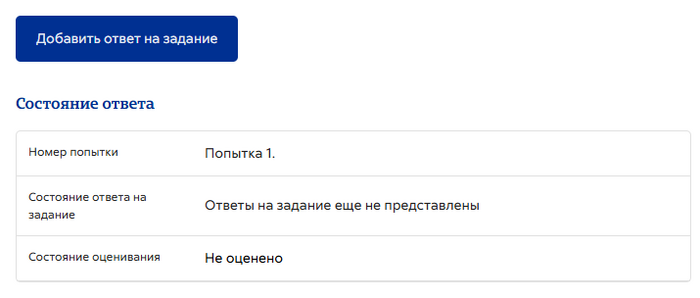
Раздел «Состояние ответа» содержит (обязательные позиции выделены жирным шрифтом):
- Состояние ответа на задание.
- Состояние оценивания.
- Срок отправки.
- Оставшееся время.
- Последнее изменение.
- Информация о подаче заявки.
По желанию преподавателя описание Задания может быть оставлено пустым (1 ниже), а инструкции по выполнению задания будут отображаться только после того, как учащийся нажмет кнопку для выполнения задания (2 ниже). Если учащийся загрузил файл, который преподаватель снабдил комментариями, они будут доступны в разделе отзывов. Учащийся может выполнить поиск по документу и отфильтровать конкретные комментарии.
| К статусам заявок относятся: | К статусам оценок относятся: |
|
|
Отправка файла
Чтобы отправить файл в качестве ответа на задание, студенты должны выполнить следующие действия:
- Нажмите кнопку «Добавить работу», чтобы открыть страницу загрузки файла.
- Загрузите соответствующий файл в окно ответа. Можно перетащить файл в поле для отправки.
- Нажмите «Сохранить изменения».
Теперь должна быть указана дата последнего изменения, и также отображены загруженные файлы. В зависимости от того, как настроено задание, статус будет либо «Отправлено на проверку» ― в этом случае никаких дальнейших действий не требуется, либо «Черновик (не отправлен)».
- Если требуются изменения, нажмите «Отредактировать ответ».
- Когда все будет готово к отправке, нажмите «Отправить задание».
Обратите внимание, что после того, как задание отправлено, дальнейшие изменения не допускаются.
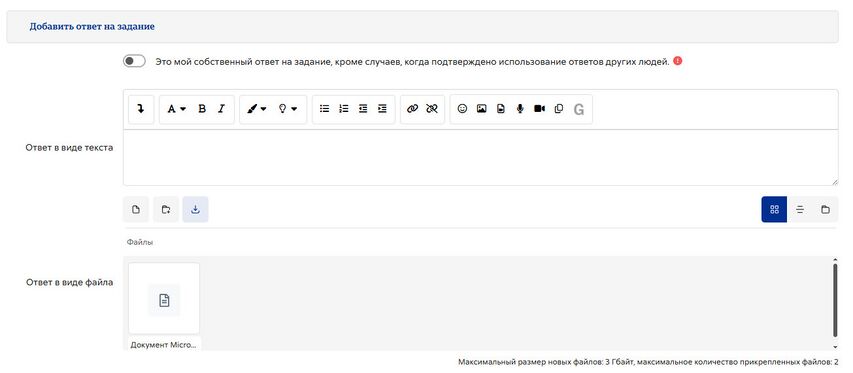
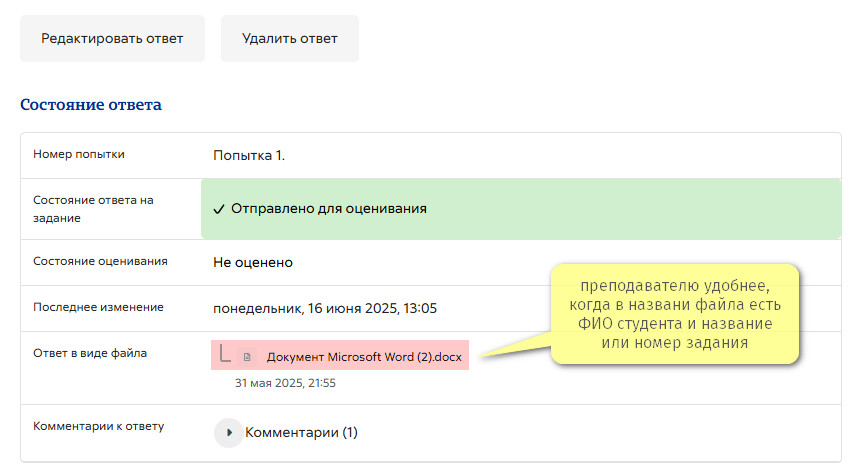
Примечание: в зависимости от того, как настроено задание, студенты могут видеть как страницу отправки файла, так и онлайн-текстовый редактор, или обе возможности, как на скриншотах выше.
Если включена отправка файлов и онлайн-текста, а для онлайн-текста установлено ограничение по количеству слов, студент может получить статус отправки «Без попыток» вместе с сохраненными файлами. Это происходит, когда учащийся отправляет файлы, вводит текст в режиме онлайн, нажимает «Сохранить изменения», а затем получает сообщение, информирующее его о том, что количество слов в тексте превышает допустимое. Если он затем нажимает «Отмена», статус отправки отображается как «Нет попыток» вместе с сохраненными файлами.
Ответ в виде онлайн-текста
Чтобы отправить текст онлайн, студентам необходимо выполнить следующие действия:
- Нажмите кнопку «Добавить ответ на задание», чтобы открыть страницу с онлайн-редактором текста.
- Введите соответствующий текст в текстовом редакторе или вставьте из заранее созданного файла.
- Нажмите «Сохранить».
Теперь должна быть указана дата последнего изменения, и также будут отображены первые 100 введенных символов. В зависимости от того, как настроено задание, статус будет либо «Отправлено на проверку» — в этом случае никаких дальнейших действий не требуется, либо «Черновик (не отправлен)».
- Если требуются изменения, нажмите на «Отредактировать ответ».
- Когда все будет готово к отправке, нажмите «"Отправить задание"».
Обратите внимание, что после того, как задание "отправлено", дальнейшие изменения не допускаются.
Комментарии к ответам
Если администратор разрешит, на странице ответа может быть создан раздел, в котором студенты могут оставлять комментарии к ответам.
Как преподавателя оценивают задания?
Когда студенты отправят свои задания, к ним можно будет получить доступ, нажав на действие с заданием. Откроется страница с сводкой оценок, которая содержит следующую информацию:
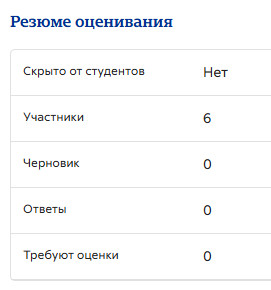
Нажав кнопку «Оценка», вы перейдете к первому ученику в списке, чтобы начать индивидуальную оценку. Если вы хотите оценить несколько заданий, нажав «Сохранить и показать следующий», вы перейдете к следующей работе.
Нажав «Просмотр всех ответов», вы перейдете к таблице оценок, в которой вы увидите всех студентов.
Таблица оценок содержит столбцы с информацией о студенте, статус его ответа, ссылку на оценку его работы, ссылку на каждую работу, а также комментарии и файлы обратной связи (если они включены).
Фильтрация ответов
Выпадающее меню, доступ к которому можно получить из раздела «Параметры», позволяет фильтровать ответы, чтобы, например, быстро увидеть, какие студенты еще не подали ответы, а какие уже можно проверять. Вы также можете отфильтровать ответы, для которых было предоставлено продление срока выполнения.
Статус ответов
Если вы собираетесь выставлять оценки студенческим работам, возможно, вы захотите обратить внимание на статус ответа, прежде чем приступите к проверке. Если вы потребовали, чтобы студенты нажали кнопку «Отправить», вы можете обнаружить, что некоторые работы по-прежнему помечены как черновики (не отправлены), что означает, что студент либо загрузил файл (ы), либо ввел какой-либо текст, но не нажал «Отправить задание».
Если срок сдачи экзамена истек и вы собираетесь приступить к проверке, используйте «Запретить внесение изменений», чтобы студенты не могли вносить изменения в свое задание. Вы можете делать это по очереди, используя значок в столбце «Редактировать». Или вы можете выбрать двух или более студентов, поставив галочку в столбце «Выбрать» и выбрав «Заблокировать отправку» в меню «С выбранным» под таблицей оценок.
Аналогичным образом вы можете вернуть ответ студента в черновики, если он загрузил неверный файл. Вместо того чтобы выбирать «Запретить внесение изменений в ответ», выберите «Вернуть ответ в статус черновика» или поставьте галочки напротив выбранных студентов и выберите «Вернуть ответу статус черновика» в меню «С выбранным» под таблицей оценок.
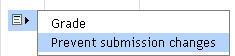 |
 |
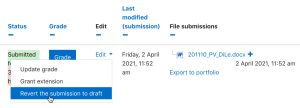 |
 |
Если для параметра «Повторные попытки» установлено значение «Автоматически до прохождения» и отправка оценивается ниже уровня, на который требуется пройти, то отправка автоматически разблокируется при сохранении оценки.
Аналогично, если для параметра «Повторные попытки» установлено значение «Вручную», а преподаватель выбирает «Разрешить еще одну попытку», то отправка автоматически разблокируется.
Предоставление отсрочки
Если у задания есть крайний срок, преподаватель может продлить индивидуальное или групповое задание, выбрав ссылку «Редактировать» рядом с конкретным учеником или группой.
- Чтобы продлить сроки сдачи работ, откройте задание.
- Нажмите «Просмотр всех ответов».
- Найдите студента, которому будет разрешено подать работу после истечения срока сдачи.
- Нажмите на соседнее выпадающее меню «Редактировать» и выберите «Разрешить продление».
- Укажите дату и время продления. На этом экране также отображается имя студента или группы (на скриншоте осталось слева).
- Нажмите на кнопку «Сохранить».
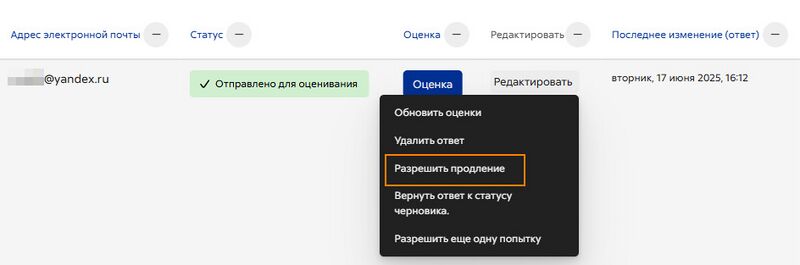
Оценивание отдельных работ
Если вы включили функцию обратной связи с файлами в настройках задания и хотите загрузить либо отмеченное задание учащегося, либо заполненный текстовый документ с обратной связью, либо аудиообзор, нажмите на зеленую галочку в столбце Оценка (или воспользуйтесь значком в столбце Редактировать и выберите Оценка). После этого вы попадете на страницу оценки студентов, где вы можете выставлять оценки, оставлять комментарии и создавать файлы отзывов (если это включено в настройках задания). Вы можете использовать перетаскивание для загрузки файлов отзывов.
Управление уведомлениями о выставленных оценках
Уведомление по мере выставления отметки
Если вам нужно уведомлять отдельных студентов, одного за другим, по мере выставления отметки, установите флажок Значение по умолчанию для «Сообщить студентам» в положении «Да», чтобы немедленно уведомить учащегося, или «Нет», чтобы выставить оценку без уведомления учащегося. При условии, что вы не скрываете оценки описанными ниже способами, Moodle отправит уведомление.
Примечание: способ получения студентами уведомлений Moodle зависит от ваших локальных настроек по умолчанию и от любых изменений, внесенных студентами в эти настройки.
Перед началом работы включите параметры многократной загрузки файлов
Перейдите к настройкам задания. В блоке типов отзывов убедитесь, что в настройках задания Moodle, комментариях к отзывам, файлах отзывов и листе оценки в автономном режиме отмечены галочками.
Загрузка материалов студентов
Вы можете загрузить zip-файл, содержащий все материалы для выполнения задания, выбрав «Загрузить все материалы» в меню «Действия оценивания» в верхней части таблицы оценок или в меню настроек.
Представленные файлы будут загружены в том формате, в котором они были загружены студентом. Текстовые материалы, представленные онлайн, будут загружены в виде html-файлов. Каждый файл в zip-архиве будет назван именем и фамилией студента, за которыми последует уникальный идентификатор (не идентификационный номер пользователя).
Если каждый ответ состоит из нескольких файлов, то их можно загрузить в виде папок, установив флажок «Загружать ответы в виде папок» (под таблицей оценок). Каждый ответ помещается в отдельную папку, при этом структура папок сохраняется для всех вложенных папок, и файлы не переименовываются. В названии каждой папки указываются имя и фамилия студента, за которыми следует уникальный идентификатор (не идентификационный номер пользователя).
Вы также можете загрузить выбранные материалы для выполнения заданий (а не все), выбрав те, которые вам нужны, а затем выбрав «С выбранными... Загрузить выбранные материалы».
Загрузите ведомость для проставления оценок
Чтобы загрузить электронную таблицу, в которую вы будете вводить оценки и краткие комментарии, вернитесь на страницу задания Moodle и в раскрывающемся меню «Действия оценивания» выберите «Загрузить таблицу оценок» и сохраните этот файл (формат csv).
Примечание: полезно отметить, что загруженная ведомость будет содержать все существующие оценки и итоговые комментарии, которые уже были выставлены за это задание, если проверка уже началась. Однако, чтобы полностью просмотреть уже существующие комментарии, вам, возможно, потребуется настроить вашу электронную таблицу на «перенос текста» внутри ячеек.
Оценка и комментирование (если применимо) присланных работ
После загрузки материалов и таблицы с оценками:
- Откройте загруженный файл задания, чтобы оценить его.
- Откройте csv-файл в редакторе электронных таблиц, например, Excel.
- Для записи этого учащегося (если он анонимный, будет отображено число, соответствующее имени файла, в который он отправил заявку) введите оценки в столбце «Оценка» и краткие комментарии в столбце «Комментарии к отзывам» для каждого учащегося.
- Оставьте остальные данные нетронутыми, если вы точно не знаете, что делаете.
- Повторяйте по мере необходимости.
- Сохраните csv-файл.
Примечание: убедитесь, что вы вводите данные в правильную колонку электронной таблицы.
Если вы комментируете материалы, чтобы отправить их студентам в качестве отзывов:
- Откройте загруженное сообщение.
- Внесите свои комментарии.
- Сохраните его в исходном месте, т.е. в папке, соответствующей этому студенту.
- Повторите при необходимости.
Если у вас есть отдельные файлы отзывов для отправки студентам:
- Сохраните их в папке этого студента.
- Таким образом вы можете предоставить студентам несколько файлов с отзывами, например, аннотации к их работе, а также отдельную анкету.
Примечание: не меняйте название или местоположение папки, потому что эта информация необходима Moodle для правильного размещения файлов.
Сожмите (заархивируйте) все файлы отзывов:
- Найдите в Moodle папку, содержащую файлы отзывов, выделите их все (Ctrl+A внутри папки), затем заархивируйте их:
- Windows: Щелкните правой кнопкой мыши на одном из выбранных файлов и отправьте в > Сжатую папку.
- Mac: Щелкните правой кнопкой мыши (или Ctrl+click) на одном из выбранных файлов и нажмите Сжать.
- Теперь они готовы к отправке (см. ниже).
Загрузка заполненной ведомости
Когда вы будете готовы загрузить оценки и краткие отзывы:
- Нажмите на название задания на домашней странице курса Moodle, чтобы перейти на страницу резюме, и нажмите Просмотреть/оценить все представленные материалы.
- В раскрывающемся меню «Действия оценивания» выберите «Загрузить файл с оценками».
- Нажмите «Выбрать файл...» и загрузите оценочный лист в Moodle или перетащите csv-файл на стрелку и дождитесь, пока в поле появится имя файла. Существует флажок для перезаписи записей, которые были изменены в Moodle позже, чем в электронной таблице ― установите этот флажок только в том случае, если вы хотите, чтобы в электронной таблице были перезаписаны все записи Moodle, включая те, которые были сделаны позже, чем в электронной таблице.
- Нажмите «Загрузить файл с оценками»; в окне подтверждения отобразятся оценки студентов и отзывы, которые будут импортированы ― проверьте это внимательно.
- Если вы готовы продолжить, нажмите Подтвердить; отобразится сводка обновлений.
- Нажмите Продолжить.
Загрузите файлы отзывов (если применимо)
- Нажмите на название задания на домашней странице курса Moodle, чтобы перейти на страницу резюме, и нажмите Просмотреть/оценить все представленные материалы.
- В раскрывающемся меню «Действия оценивания» выберите «Загрузить несколько файлов отзывов в zip-архиве».
- Нажмите «Выбрать файл...» и загрузите архивированный файл заданий в Moodle или перетащите сжатый/заархивированный файл на стрелку и дождитесь, пока в поле появится имя файла.
- Нажмите «Импортировать файлы отзывов».
- В окне подтверждения будут указаны все файлы отзывов и имена студентов, которые будут импортированы.
- Нажмите Подтвердить; на следующем экране будет представлена краткая информация об изменениях.
- Нажмите Продолжить.
- На странице, содержащей таблицу оценок, вы можете просмотреть свои файлы отзывов, включив функцию быстрой оценки (смотрите параметры внизу этой страницы) и прокручивая их по горизонтали, если это необходимо.
Что касается задания без отправки файла, смотрите обсуждение «Загрузка файлов отзывов без отправки файла учащегося» для получения подробной информации о том, что нужно делать.
Предоставьте один и тот же файл отзывов нескольким студентам
Если у вас есть отзывы высокого уровня, которые вы хотите предоставить всей группе, как правило, рекомендуется предоставлять эти отзывы в контексте задания, а не, например, отдельно на форуме. Moodle позволяет выбрать некоторых или всех студентов и прикрепить к их отзывам о выполнении задания единый общий файл отзывов. Этот общий файл отзывов будет показан каждому студенту вместе с любыми другими индивидуальными файлами отзывов, которые вы подготовили для каждого из них.
- Подготовьте единый файл отзывов.
- Нажмите на ссылку на задание; откроется страница с кратким описанием.
- Нажмите Просмотреть все присланные материалы; отобразится таблица оценок за задания.
- Установите флажки, чтобы выбрать всех или некоторых студентов для получения отзывов (возможно, сначала вы предпочтете настроить таблицу оценок таким образом, чтобы на одной странице отображалось как можно больше студентов).
- Под таблицей оценок нажмите кнопку «С выбранными...» в меню выберите пункт «Отправить файлы отзывов», затем нажмите «Перейти»; на странице над областью загрузки файлов отобразится список выбранных студентов.
- Загрузите файл с отзывом, который вы предварительно подготовили, или перетащите его на стрелку и дождитесь, пока в поле появится название файла.
- Нажмите «Отправить файлы отзывов»; снова отобразится таблица оценок.
- Проверьте, на месте ли ваш файл, прокрутив по горизонтали до столбца Файлы отзывов.
Ведение записей (архивирование, экспорт, резервное копирование)
Когда студенты не регистрируются в Moodle, их записи становятся невидимыми в журнале оценок. Чтобы иметь под рукой необходимую информацию, кафедрам или преподавательским группам курсов могут потребоваться системы для ведения собственных записей в течение периода хранения данных, необходимого в их конкретном контексте. Существуют две отдельные процедуры экспорта материалов и оценок студентов.
Экспорт оценок (с отзывами или без них):
- Перейдите в раздел администрирования вашего курса и нажмите «Оценки».
- В разделе «Настройки отчета об оценках» выберите «Экспорт»; отобразится меню.
- Если вам нужен простой просмотр и выполнение расчетов, вы, вероятно, захотите выбрать в меню один из форматов электронных таблиц; откроется страница настроек экспорта.
- При необходимости используйте выпадающее меню «Видимые группы», чтобы ограничить экспорт определенными группами.
- В параметрах вы указываете, будут ли включены комментарии к обратной связи
- В списках элементов оценки, которые должны быть включены, вы можете, при необходимости, исключить определенные действия из отчета
- Когда вы закончите с настройками, нажмите «Отправить»; отобразится предварительный просмотр вашего экспорта
- Нажмите «Загрузить», чтобы экспортировать в выбранный вами формат, и сохраните файл.
Чтобы загрузить оригинальные студенческие работы:
- На странице нужного курса нажмите на ссылку на задание, материалы которого вы хотите загрузить.
- Нажмите на ссылку, чтобы просмотреть / оценить все представленные материалы; будет загружена таблица оценок.
- Нажмите на ссылку «Загрузить все материалы» и сохраните файл.
Советы и рекомендации
- Хотите снова использовать задание на другом сайте Moodle? Воспользуйтесь опциями резервного копирования и восстановления.
- Хотите использовать задание на другом курсе, который вы преподаете? Воспользуйтесь функцией импорта в блоке администрирования курса.
- Иногда может показаться, что Moodle не загружает повторно отправленное задание ― кажется, что вы загружаете исходное задание. Это проблема с кэшем. Перейдите в Инструменты > Очистить недавнюю историю в Firefox или Инструменты > Удалить историю просмотров > Удалить временные файлы в проводнике Windows. Затем появится более новый файл.
См. также
Примеры с демонстрационного сайта
- Просмотр преподавателем задания в формате PDF, к которому можно добавить встроенные комментарии. Войдите в систему под именем пользователя "teacher" и паролем "moodle".
- Просмотр студентом задания. Войдите в систему под именем пользователя "student" и паролем "moodle". Прокрутите страницу вниз, чтобы ознакомиться с рубрикой и отзывами.
- Просмотр студентами заявления о подаче учащимся Войдите в систему под именем пользователя "student" и паролем "moodle".
- Просмотр студентами экрана оценки группового задания Войдите в систему под именем пользователя "student" и паролем "moodle".
- Просмотр преподавателем экрана оценки группового задания Войдите в систему под именем пользователя "teacher" и паролем "moodle"
- Просмотр преподавателем экрана оценивания анонимных заявок Войдите в систему под именем пользователя "teacher" и паролем "moodle".
Категория:FAQ